Pertanyaan
Masalah: [Perbaiki] Keyboard berbunyi bip dan tidak mau mengetik di Windows
Halo. Saya tidak dapat memperbaiki masalah dengan keyboard yang tidak berguna. Itu tidak akan mengetik ketika saya mencoba, tetapi berbunyi bip dan mengeluarkan suara, jadi saya kira itu berhasil. Semuanya baik-baik saja beberapa saat yang lalu, tetapi perubahan mendadak ini entah dari mana. Bisakah Anda membantu saya memperbaiki ini?
Jawaban Terpecahkan
Suara yang dihasilkan keyboard saat menekan tombol adalah hal Windows 10, dan beberapa pengguna melaporkan[1] bahwa masalah ketika keyboard berbunyi bip dan tidak mau mengetik di Windows sering terjadi dan mengganggu. Ketika keyboard tidak memungkinkan Anda untuk menekan tombol apa pun, ini adalah masalah serius karena Anda tidak dapat melakukan pekerjaan yang diperlukan. Fitur ini dapat dipicu dengan tombol tertentu pada keyboard yang ditekan dengan cara tertentu.
Tombol pintasan dapat ditekan secara tidak sengaja dan mengaktifkan opsi suara bip dan membuat pengetikan menjadi sulit. Itu bisa terjadi karena fungsi tombol lengket[2] yang dapat dimatikan dengan menekan tombol SHIFT 5 kali. Tombol lengket memicu Shift dan Ctrl untuk menempel hingga dilepaskan atau hingga kombinasi tertentu dipukul. Filter Aktif, Toggle juga dapat menyebabkan masalah ini. Tombol filter menyebabkan OS menekan penekanan tombol yang terlalu cepat atau penekanan yang bersamaan.
Sayangnya, ini bisa terjadi karena masalah driver dan pengaturan perangkat input yang disesuaikan. Terkadang file dan bagian yang ketinggalan zaman seperti driver dapat menyebabkan masalah seperti ini karena fungsi dan fitur tidak diaktifkan dengan benar. Anda dapat memperbarui hal-hal seperti itu, menyesuaikan pengaturan keyboard untuk mengatasi bunyi bip keyboard, dan tidak akan mengetik masalah. Tentu saja, perubahan ini harus dilakukan setelah memeriksa keyboard itu sendiri karena bagian itu mungkin rusak dan memerlukan penggantian.
Anda dapat memecahkan masalah yang terpengaruh atau ketinggalan zaman dengan alat seperti gambar ulangMesin Cuci Mac X9 yang menemukan perangkat lunak perusak atau bahkan perangkat lunak perusak[3] bagian yang terpengaruh dan memperbaikinya secara otomatis. Sayangnya, pembaruan Windows juga dapat menyebabkan beberapa masalah dengan fungsi perangkat umum, jadi memeriksa versi terbaru mungkin dapat membantu.
Sebelum melakukan sesuatu untuk mengatasi masalah Keyboard tidak mau mengetik pada Windows, Anda harus menilai beberapa hal: apakah Anda baru saja menginstal sesuatu; apakah ada perubahan perangkat keras yang dilakukan sebelum masalah; perangkat apa yang Anda gunakan – PC atau laptop; model keyboard dan perangkat. Setelah Anda memeriksa ulang dan mencoba metode perbaikan cepat dan tidak ada yang berubah, lanjutkan ke perubahan manual dalam pengaturan.

1. Periksa pengaturan manajemen daya keyboard
Untuk memperbaiki sistem yang rusak, Anda harus membeli versi berlisensi dari gambar ulang gambar ulang.
- Buka Panel Kontrol.
- Klik Perangkat dan Printer memperluas.
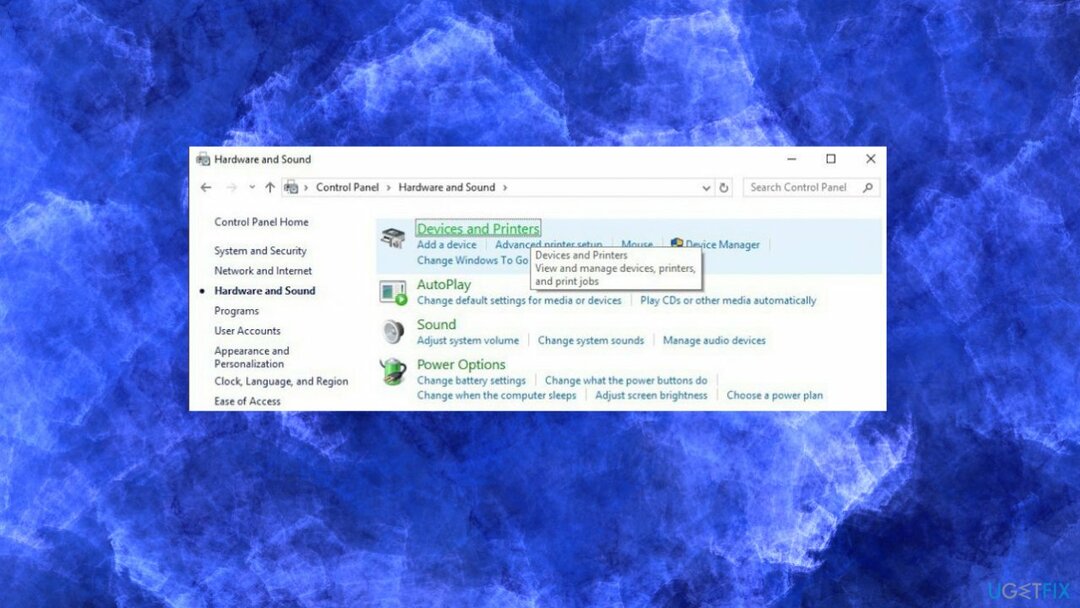
- Klik kanan pada keyboard Anda dan pilih Properti.
- Memilih Perangkat keras tab.
- tekan Properti tombol.
- Klik Ubah pengaturan tombol.
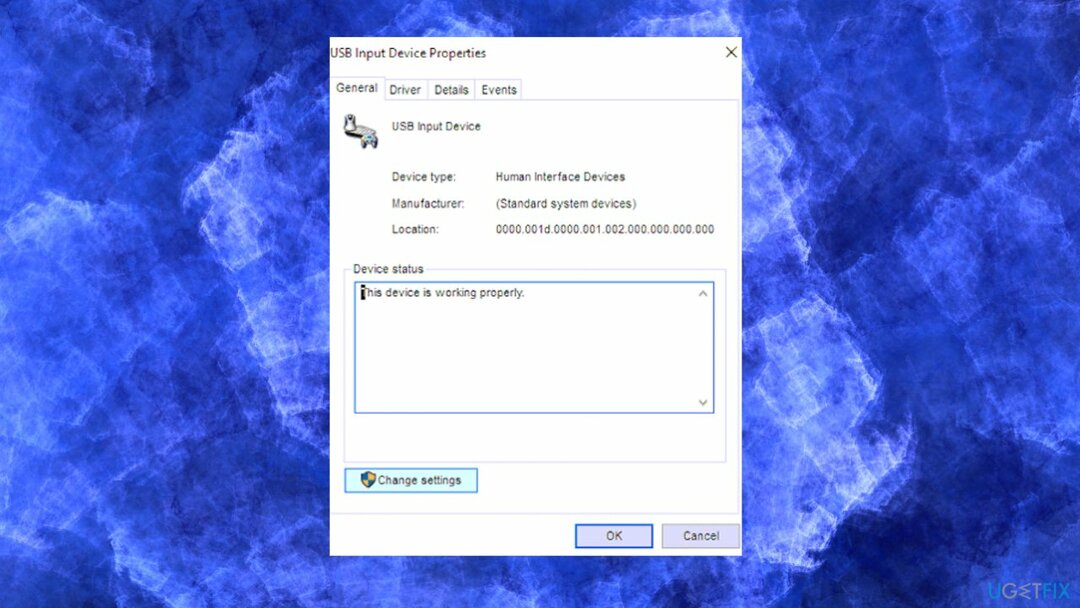
- Pilih Manajemen daya tab.
- Hapus centang Izinkan komputer mematikan perangkat ini untuk menghemat daya pilihan.
![[Perbaiki] Keyboard berbunyi bip dan tidak mau mengetik di Windows [Perbaiki] Keyboard berbunyi bip dan tidak mau mengetik di Windows](/f/b2699aabd02d3bd56f8b9175ca7e3ff1.jpg)
- Klik Oke untuk menyimpan perubahan.
2. Nonaktifkan driver non-plug and play
Untuk memperbaiki sistem yang rusak, Anda harus membeli versi berlisensi dari gambar ulang gambar ulang.
- Klik kanan Awal.
- Memilih Pengaturan perangkat dari menu.
- temukan Lihat tab dan klik di atasnya.
- Pilih Tampilkan Perangkat Tersembunyi.
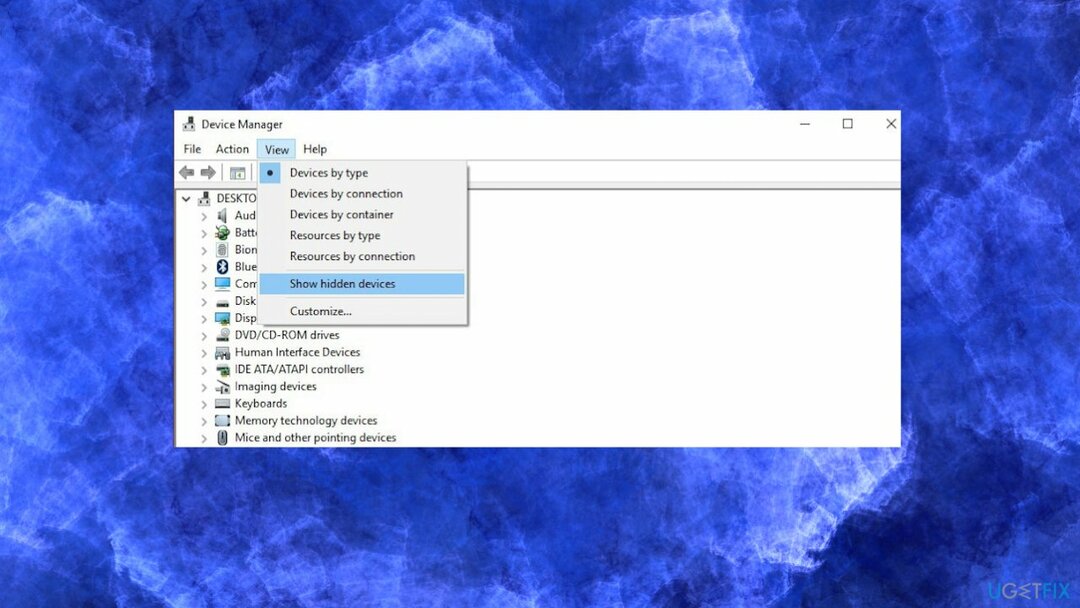
- Pilih Non-Plug dan Mainkan Pengemudi.
- Klik kanan Berbunyi pilihan dan pilih Properti.
- Pilih tab pengemudi dan pukul Cacat.
- tekan Menerapkan dan kemudian oke.
3. Perbarui driver
Untuk memperbaiki sistem yang rusak, Anda harus membeli versi berlisensi dari gambar ulang gambar ulang.
- Klik kanan Awal.
- Memilih Pengaturan perangkat.
- Pilih perangkat keras Anda dari daftar.
- Perluas kategori tertentu.
- Klik kanan perangkat Anda.
- Memilih Perbarui Driver pilihan.
- Memilih untuk Cari secara otomatis untuk perangkat lunak driver yang diperbarui.
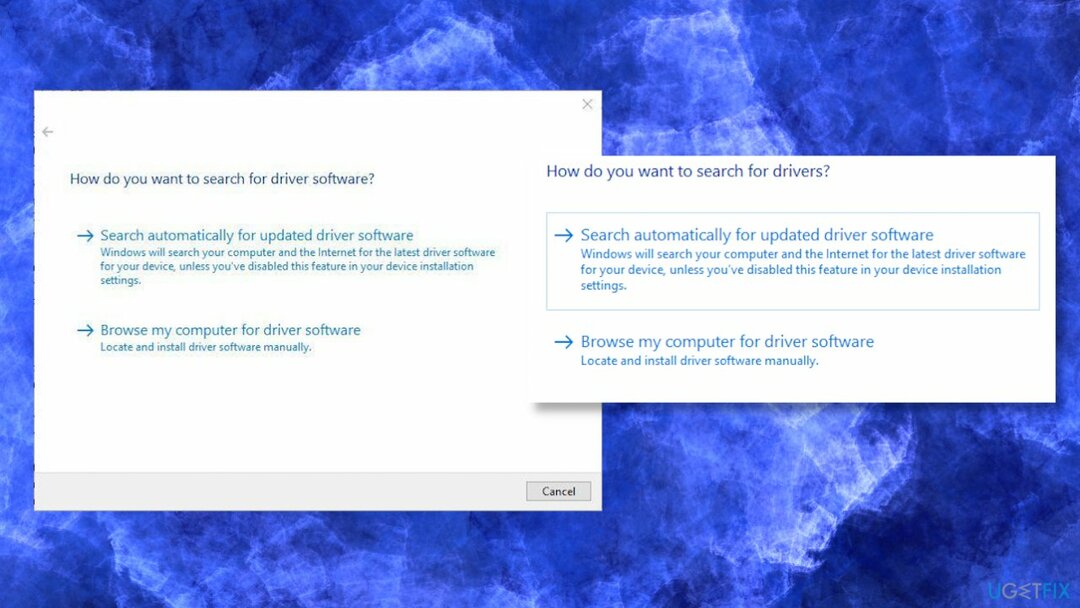
Anda juga dapat menggunakan alat otomatis untuk tujuan tersebut. Mencari perangkat lunak driver yang tepat dapat melelahkan dan membutuhkan waktu hingga Anda menemukan driver yang tepat, sehingga asisten otomatis dapat membantu dengan pembaruan driver. Kami menyarankan Anda untuk mendapatkan Perbaikan Driver dan gunakan untuk tujuan ini karena dapat memperbarui driver sistem dengan benar dan cepat tanpa menyebabkan masalah tambahan.
4. Matikan Tombol Filter
Untuk memperbaiki sistem yang rusak, Anda harus membeli versi berlisensi dari gambar ulang gambar ulang.
- Klik Awal.
- Pilih Pengaturan.
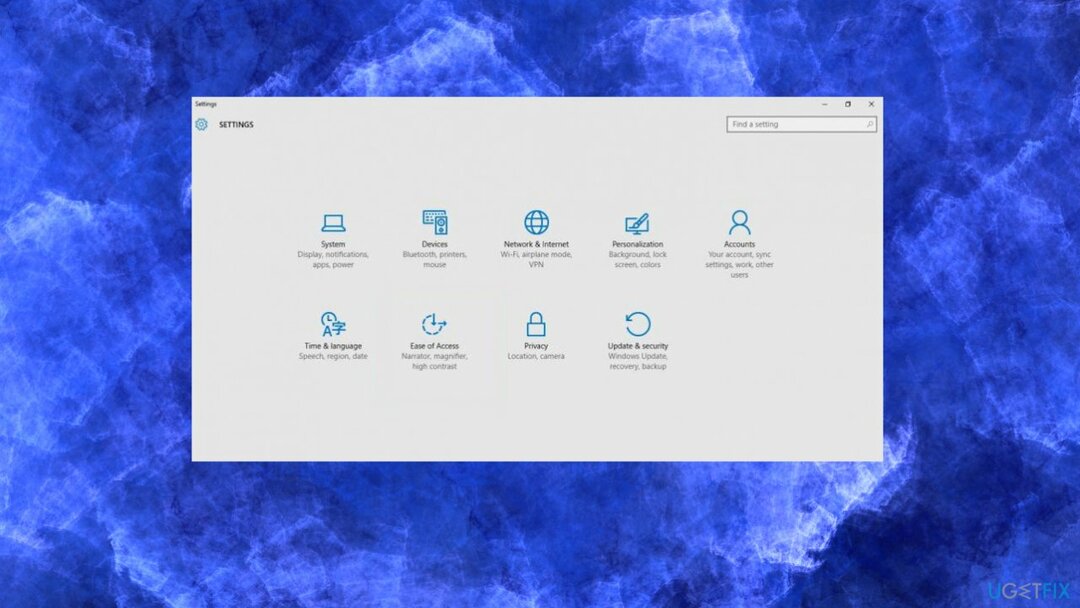
- Memilih Akses mudah.
- Papan ketik.
- Kunci filter.
- Klik situs untuk mematikannya.
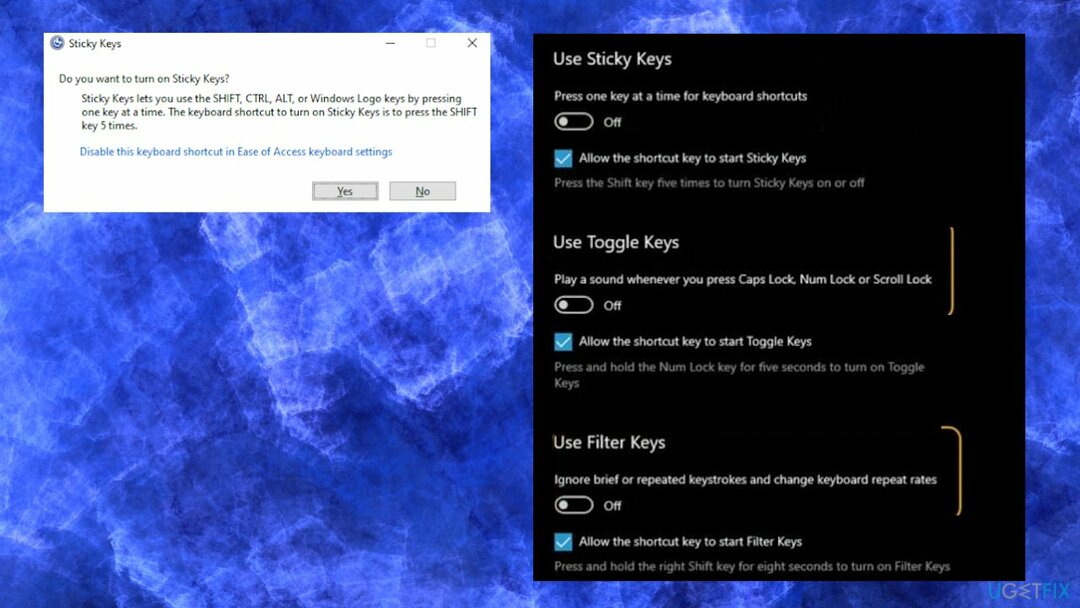
- Anda dapat melakukan langkah yang sama untuk mematikan Beralih tombol dan Kunci lengket jika itu dihidupkan.
Perbaiki Kesalahan Anda secara otomatis
tim ugetfix.com mencoba melakukan yang terbaik untuk membantu pengguna menemukan solusi terbaik untuk menghilangkan kesalahan mereka. Jika Anda tidak ingin bersusah payah dengan teknik perbaikan manual, silakan gunakan perangkat lunak otomatis. Semua produk yang direkomendasikan telah diuji dan disetujui oleh para profesional kami. Alat yang dapat Anda gunakan untuk memperbaiki kesalahan Anda tercantum di bawah ini:
Menawarkan
lakukan sekarang!
Unduh PerbaikiKebahagiaan
Menjamin
lakukan sekarang!
Unduh PerbaikiKebahagiaan
Menjamin
Jika Anda gagal memperbaiki kesalahan Anda menggunakan Reimage, hubungi tim dukungan kami untuk mendapatkan bantuan. Tolong, beri tahu kami semua detail yang menurut Anda harus kami ketahui tentang masalah Anda.
Proses perbaikan yang dipatenkan ini menggunakan database 25 juta komponen yang dapat menggantikan file yang rusak atau hilang di komputer pengguna.
Untuk memperbaiki sistem yang rusak, Anda harus membeli versi berlisensi dari gambar ulang alat penghapus malware.

Akses konten video yang dibatasi secara geografis dengan VPN
Akses Internet Pribadi adalah VPN yang dapat mencegah Penyedia Layanan Internet Anda, pemerintah, dan pihak ketiga melacak online Anda dan memungkinkan Anda untuk tetap sepenuhnya anonim. Perangkat lunak ini menyediakan server khusus untuk torrent dan streaming, memastikan kinerja optimal dan tidak memperlambat Anda. Anda juga dapat melewati pembatasan geografis dan melihat layanan seperti Netflix, BBC, Disney+, dan layanan streaming populer lainnya tanpa batasan, di mana pun Anda berada.
Jangan membayar pembuat ransomware – gunakan opsi pemulihan data alternatif
Serangan malware, khususnya ransomware, sejauh ini merupakan bahaya terbesar bagi file gambar, video, pekerjaan, atau sekolah Anda. Karena penjahat dunia maya menggunakan algoritme enkripsi yang kuat untuk mengunci data, itu tidak dapat lagi digunakan sampai tebusan dalam bitcoin dibayarkan. Alih-alih membayar peretas, Anda harus terlebih dahulu mencoba menggunakan alternatif pemulihan metode yang dapat membantu Anda mengambil setidaknya sebagian dari data yang hilang. Jika tidak, Anda juga bisa kehilangan uang Anda, bersama dengan file. Salah satu alat terbaik yang dapat memulihkan setidaknya beberapa file terenkripsi – Pemulihan Data Pro.